ps給彩妝人像調出柔美的淡黃色調藝術
時間:2024-02-20 20:38作者:下載吧人氣:62
效果圖:

原圖:

首先打開照片復制一層`從圖中觀察到整體顏色偏黃`我就以黃色為主調開始調節
先利用曲線色階適當調節亮度
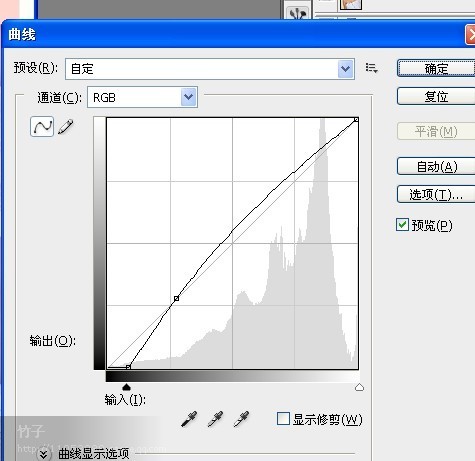
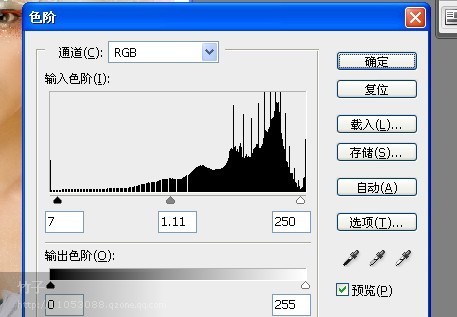
然后我觀察通道看到綠通道整體層次很棒`我復制綠通道適當減低透明度
主要用來統一色調`
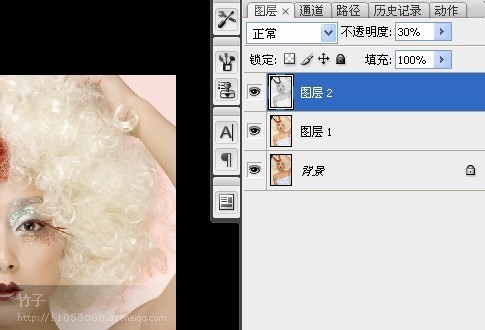
蓋印圖層利用陰影高光調節高光
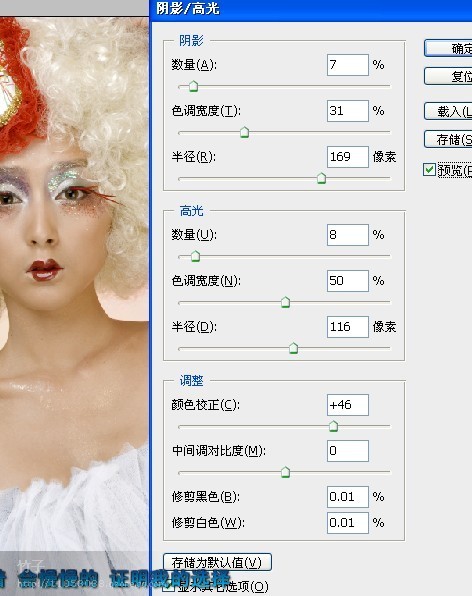
利用色階適當調亮`然后蓋印圖層利用色相飽和度調節明度使整體灰起來`
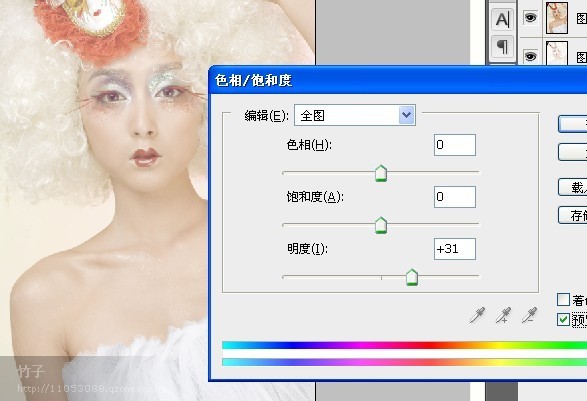
這時候觀察嘴唇與眼部的色彩由于太淡顯得不夠明顯我利用鋼筆鉤出嘴唇新建一層填充顏色模式柔光

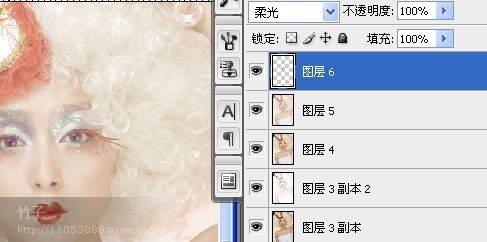
然后蓋印圖層選擇眼睛的區域利用色相飽和度與色彩平衡使色彩濃烈一些
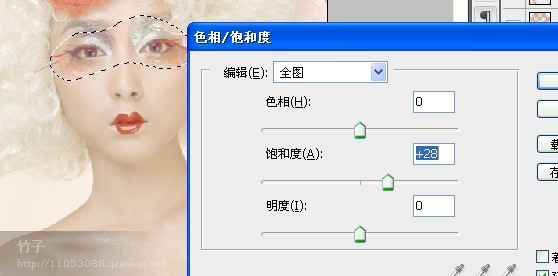
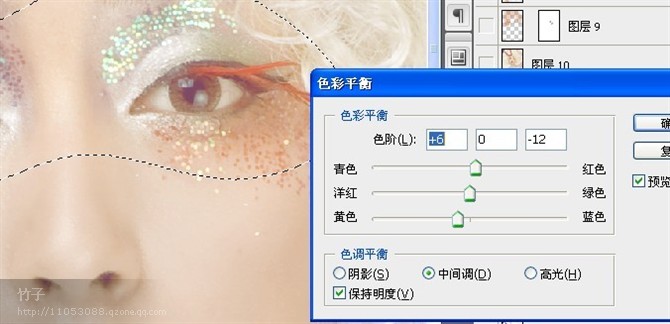
然后利用曲線中的藍通道把整體基調調出來
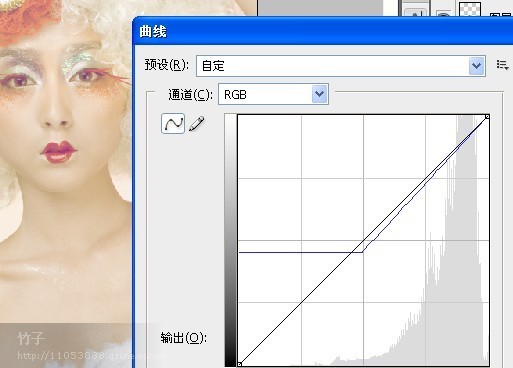
然后蓋印圖層復制一層執行濾鏡高反差保留模式線性光
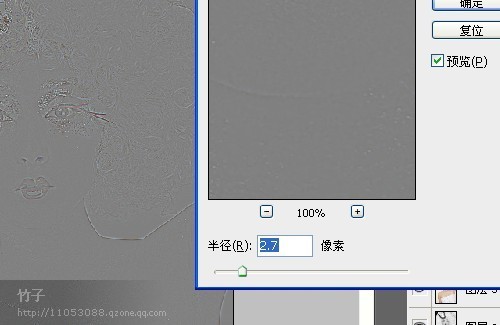
此時可以觀察到由于原片質感本來就充足`就這一步連質感也弄出來了
然后擦去邊緣過度的地方`并且把片子稍微修飾

然后我新建一層利用畫筆涂抹腮部的色彩模式為顏色`適當減低透明度
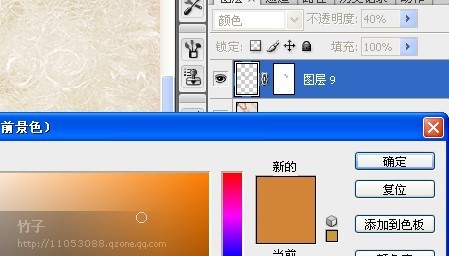
這樣腮邊的黃色也就出來了
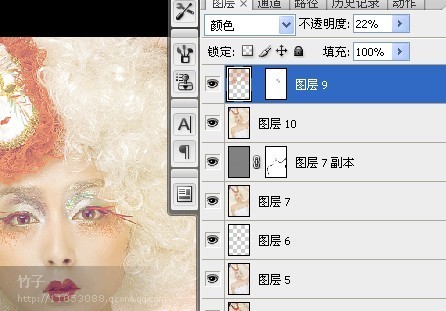
弄到這里后由于整體太白不夠透

然后我利用曲線調節對比度
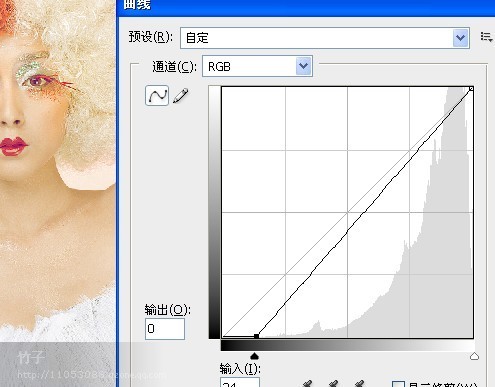
最后適當銳化利用加深減淡擦出高光與陰影這樣整體效果就出來了!

標簽色調,藝術,效果,教程,淡黃,美的,彩妝,人像,調出,柔,P

網友評論